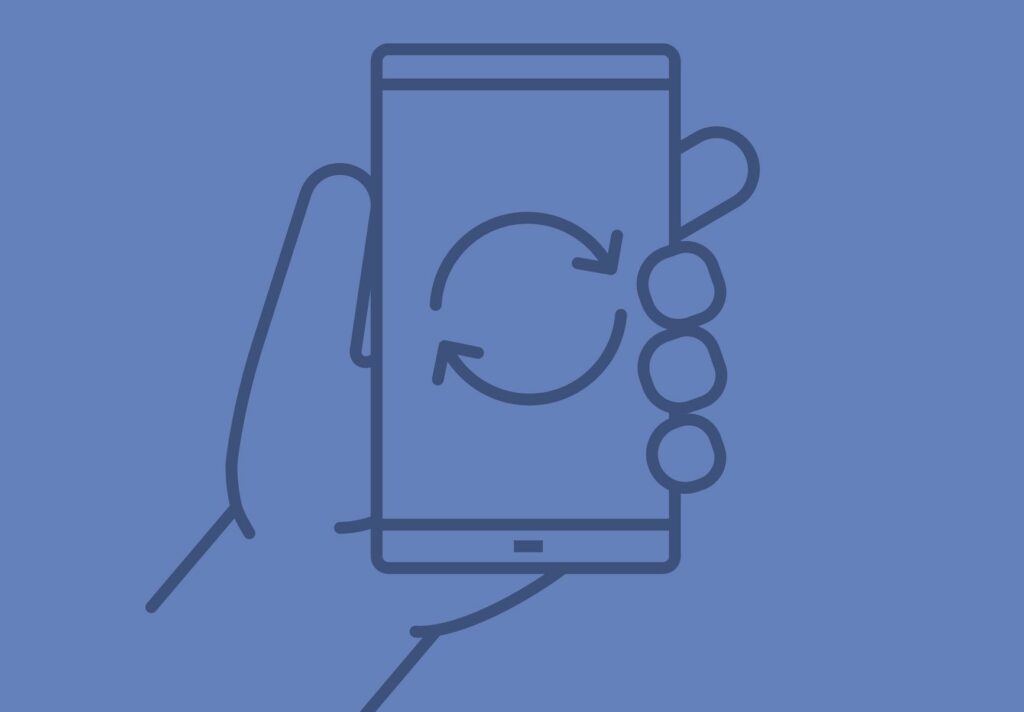
Det är kul att skicka och ta emot foto- och videomeddelanden från vänner på Snapchat. Men det är inte så kul om du saknar fotot eller videon utan att titta på det. Om du vill se en snap igen, använd Snapchat-uppspelningsfunktionen innan den försvinner för alltid. Följ stegen nedan för att lära dig hur du spelar om foto- och videoklipp på Snapchat-appen för iOS- och Android-enheter.
Hur man spelar om ett snap i Snapchat
Så här spelar du om ett snap:
-
Efter att ha sett snäppet, låt det stanna kvar på Vänner skärm. Om du går till en annan skärm i appen eller stänger Snapchat kan du inte spela upp snap.
-
När du har tittat på din väns snap som du vill spela om, bör du se två textstycken blinka fram och tillbaka under deras namn. En är märkt Tryck för att chatta. Det växlar till Tryck och håll ned för att spela upp igenoch sedan tillbaka igen.
-
Tryck och håll ner din väns namn tills deras omladdningar, som bara tar en sekund. När den är laddad, en solid Röda torget visas bredvid deras namn om det är ett foto-snap eller en solid lila fyrkant visas om det är en video snap.
-
Efter din väns snap-omladdningar kan du spela upp den igen genom att visa den på det sätt du skulle se en vanlig snap. Om du bestämmer dig för att spela om en väns snap, får din vän en avisering som säger att du spelat om deras snap. Detta gäller både foto- och videoklipp.
-
När du har spelat om ett ögonblick kan du inte spela det igen.
Berätta för dina vänner att ställa in sina knappar till No Limit eller Loop
Vill du sluta missa dina vänners snaps och behöva spela om snaps? Be dem artigt att göra en sak för att hjälpa dig. Snapchat tillät tidigare bara att visa fotoklipp i högst 10 sekunder och att videoklipp kan ses i sin helhet en gång innan de upphörde att gälla. Nu har användare möjlighet att sätta ingen tidsbegränsning på sina foton och kan ställa in sina videoklipp till loop när de visas. När du öppnar ett foto-snap utan begränsning eller ett video-snap som slingrar kan du visa det så länge du vill tills du trycker på skärmen för att avsluta det. Och du har fortfarande möjlighet att spela om det om du vill. Berätta för dina vänner (kanske i en chatt) att trycka på timerknappen som visas längst ner i den vertikala menyn på höger sida av skärmen efter att ha tagit ett foto eller tagit ett videoklipp. Om det är ett foto snap, ser knappen ut som en stoppur med ett oändlighetstecken. Om det är en video snap ser knappen ut som en cirkulär pil med ett oändlighetstecken.
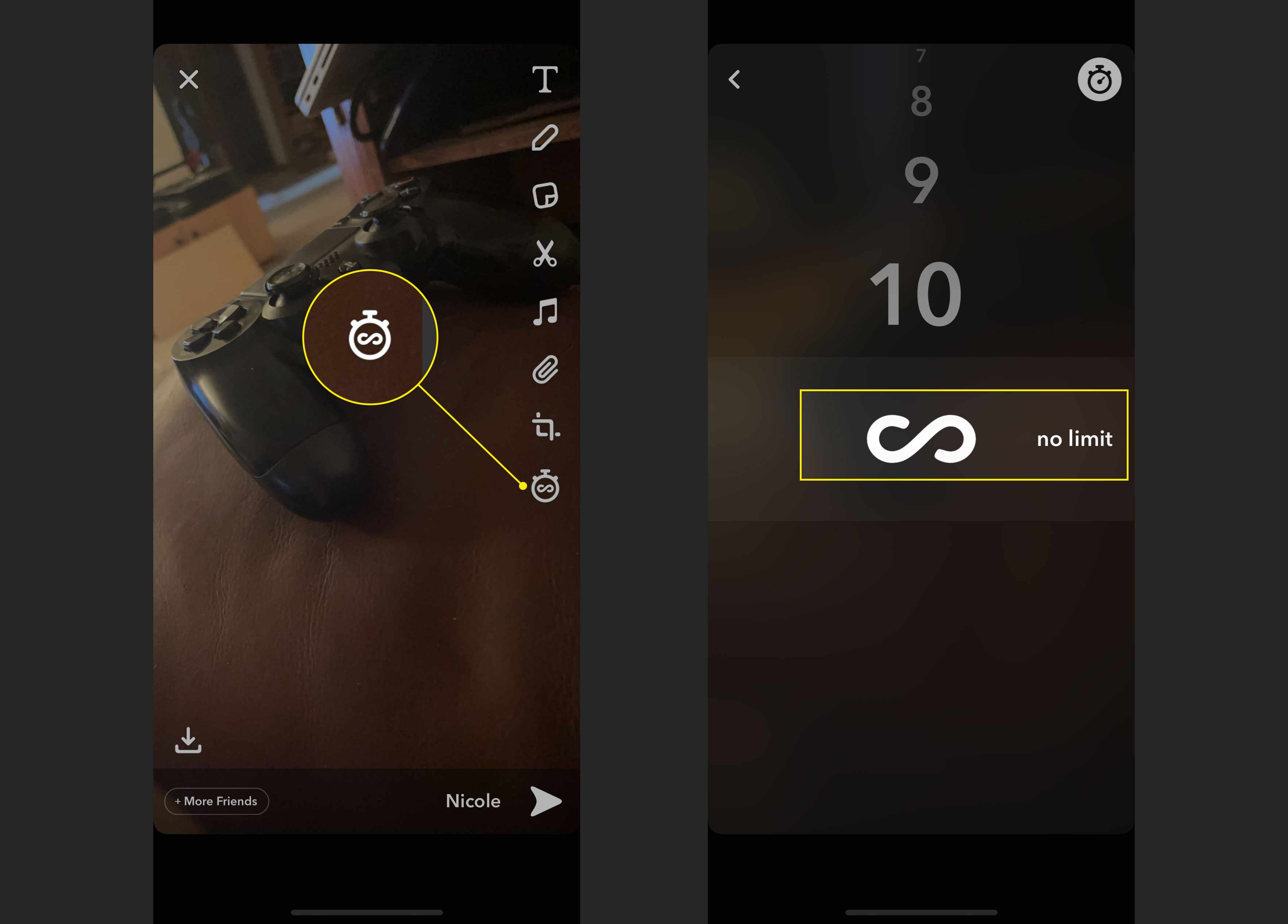
Fotosnaps kan sedan justeras så att de inte har någon tidsgräns, och videosnaps kan ställas in så att de slingrar automatiskt. Dina vänner behöver bara ställa in detta en gång, så dessa blir standardinställningarna för alla framtida foto- och videoklipp.